Содержание
Людям нравится делиться в социальных сетях самыми разными изображениями. Независимо от того, едят ли они, пьют, плавают, устраивают вечеринки, танцуют или даже попадают в несчастные случаи, обмен изображениями в социальных сетях стал новой нормой. Поскольку публикуется так много изображений, это быстро съедает вашу пропускную способность, особенно если у вас ограниченный план. Давайте рассмотрим три приложения для сжатия изображений, которые помогут вам уменьшить размер изображения на Android и сэкономить немного трафика (читай долларов).
По данным БрендВотч , пользователи Интернета имеют в среднем 7 аккаунтов в социальных сетях. Ежедневно мы публикуем более 3,2 миллиарда изображений. Давайте потратим минуту, чтобы обдумать это. Излишне говорить, что если вы используете Facebook, Twitter, Instagram, Flickr и т. д., вы делитесь изображениями, и к концу месяца это может сильно съедать вашу пропускную способность. Уменьшение изображений с высоким разрешением до изображений с более низким разрешением, которые занимают меньше места, но обеспечивают такое же качество, также освободит место на вашем смартфоне.
Будьте умны и воспользуйтесь одним из этих приложений для сжатия изображений, чтобы уменьшить размер изображения, прежде чем делиться им. Это сэкономит не только вашу пропускную способность, но и пропускную способность людей, просматривающих ваши каналы. На самом деле это беспроигрышная ситуация.
Для этого руководства я буду использовать этот jpg изображение с разрешением 4975×3245 и размером 5,3 МБ. Вот пример идеального размера изображения для платформы Instagram:
- Квадратное изображение: 1080×1080
- Вертикальное изображение: 1080×1350
- Горизонтальное изображение: 1080×566
Приложения для сжатия изображений для уменьшения размера изображений на Android
1. Изменение размера фотографий и изображений
Если вы хотите быстро уменьшить размер или разрешение изображения, Smart Image Resizer — идеальный выбор.
Для начала загрузите приложение и запустите его. Выберите изображение на своем устройстве или в облачном хранилище. Приложение определит и отобразит размер и разрешение изображения.
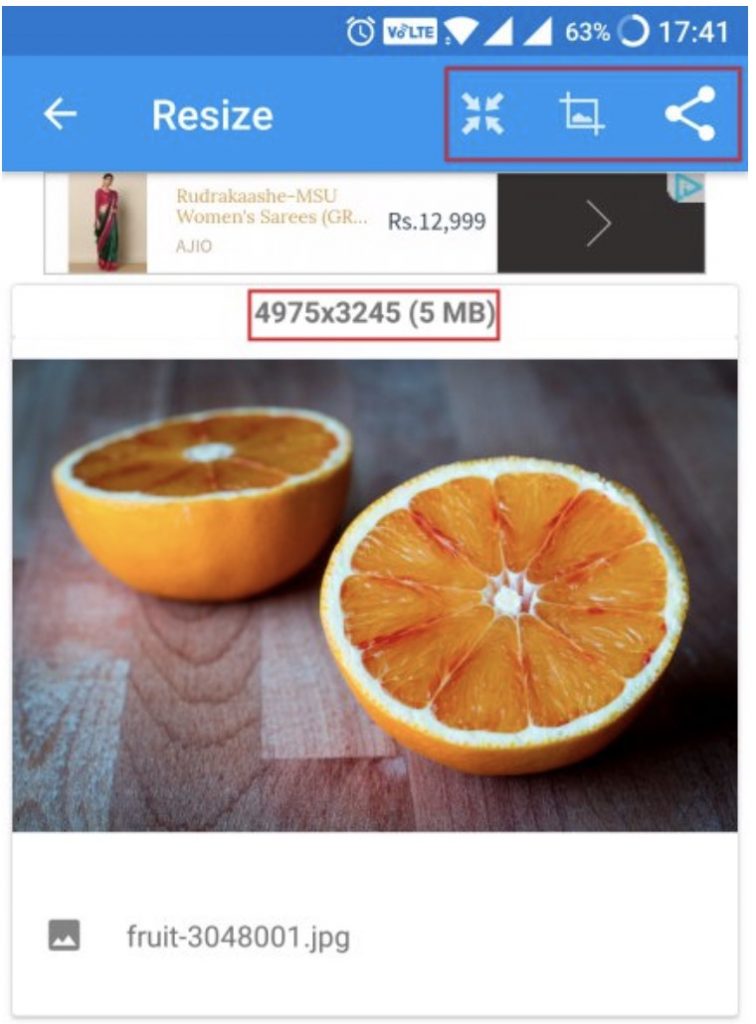
Вверху вы увидите рекламный баннер. Посмотрим, что разработчик может предложить в профессиональной версии позже. В правом верхнем углу вы увидите три кнопки. Первый — изменить размер и сжать изображение, второй — обрезать изображение, а третий — для обмена. Нажмите на первый.
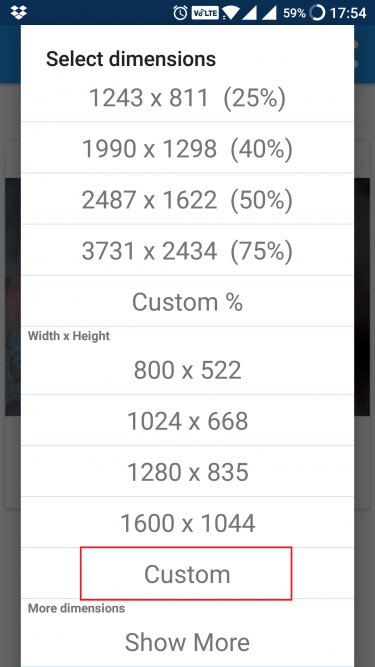
Вы можете выбрать количество измерений на основе заранее определенных размеров в пикселях и процентах. Вы также можете ввести собственные значения для обоих. Для целей данного руководства я выберу нестандартный размер 1080×566, который соответствует горизонтальному размеру, рекомендованному Instagram. Выберите пользовательский вариант и введите значения. Нажмите ОК.
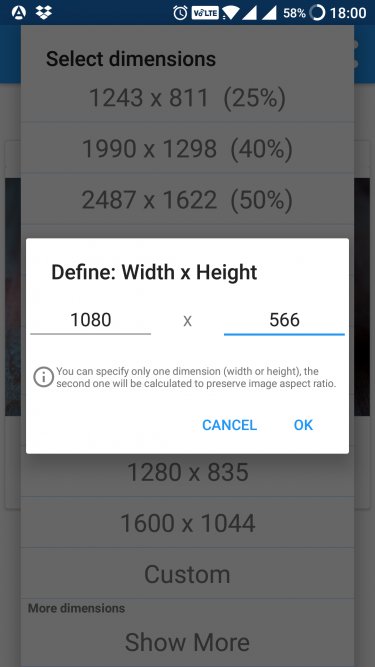
Приложение теперь творит чудеса в фоновом режиме и представляет вам новое изображение с измененным размером. Его разрешение 1080х566 и всего 152 КБ. Приложение сэкономило мне 98 % места.
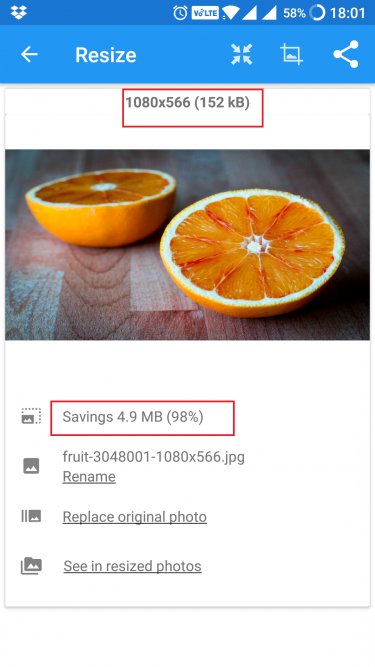
Если вы нажмете на изображение, приложение покажет вам оба изображения для сравнения. Вот изображение с измененным размером , которые вы можете сравнить с оригиналом.
Вы можете сделать фотографию прямо из приложения или выбрать существующую. Доступны два обновления (1,49 доллара США в год или однократно 1,99 доллара США), которые удалят рекламу, сохранят EXIF-данные и удалит тему и нижний колонтитул по умолчанию. Не забудьте о функции обрезки, которая не только уменьшит размер, но и поможет обрезать ненужные элементы изображения.
Итог: Мне понравилось Photo & Picture Resizer, потому что оно было очень простым в использовании, пользовательский интерфейс был хорош, а реклама меня совсем не беспокоила. И это сработало на удивление хорошо.
Также читайте: Как поделиться изображениями HQ в WhatsApp без сжатия
2. Уменьшить размер фотографии
Еще одно приложение с несколькими дополнительными функциями, такими как поворот и возврат. Откройте приложение, и вам будут предложены два варианта. Выберите существующее изображение или создайте новое.
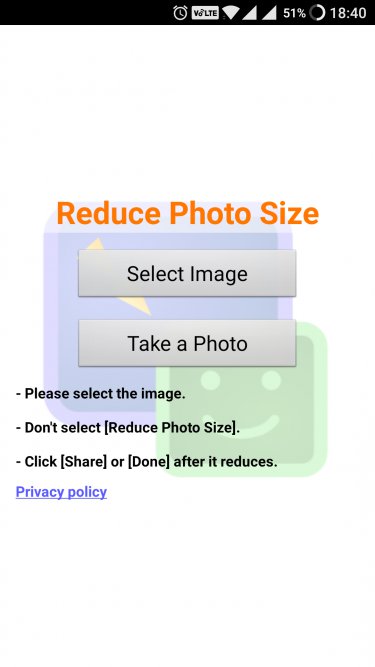
Выбрав то же изображение, что и выше, вы увидите изображение со знакомым рекламным баннером вверху. Нажмите три кнопки в правом верхнем углу и выберите вариант «Уменьшить».
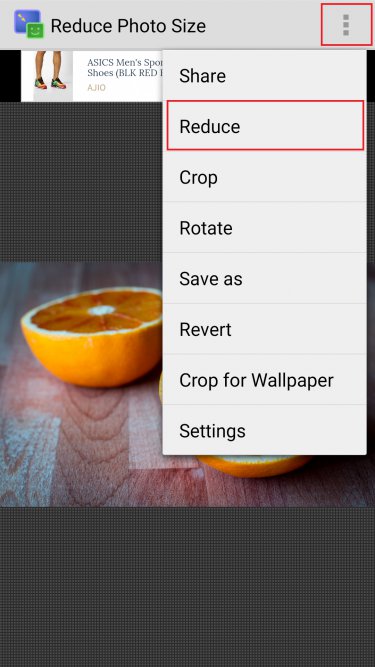
Вам будут представлены некоторые предустановленные разрешения и настраиваемое поле. Я буду использовать пользовательские настройки, чтобы обеспечить одинаковое сравнение всех сжатых изображений. Поэтому нажмите «Пользовательский» и введите значения. В моем случае это 1080×566.
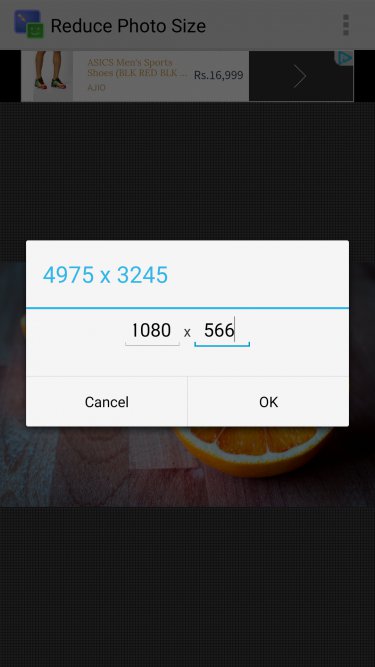
Приложение будет работать в фоновом режиме, но после завершения процесса нет визуального указания, что размер изображения уменьшился, как мы видели в предыдущем приложении.
Вам придется щелкнуть изображение один раз, чтобы открыть дополнительные параметры и новые размеры, которые немного отличаются от тех, которые я ввел изначально. Новый размер изображения составляет 84 КБ при разрешении 1080×704.
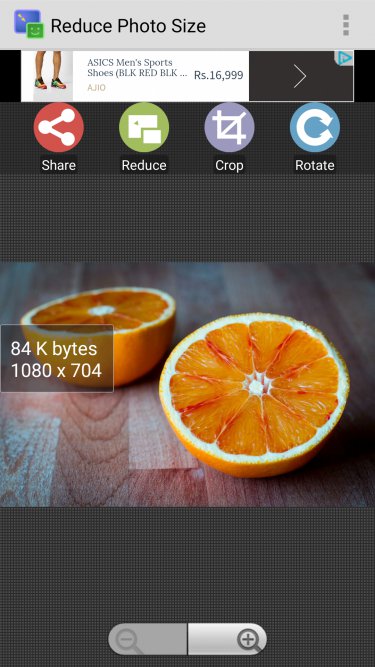
Вот связь нового изображения для сравнения с оригиналом. Профессиональная версия недоступна.
Итог: Хотя пользовательский интерфейс можно улучшить, чтобы отображать информацию напрямую, не прикасаясь к изображению, функция «Уменьшить размер фотографии» справилась лучше при размере 84 КБ по сравнению с «Фото и Картинка Resizer’s 152 кб. Он также лучше сохранил естественное соотношение сторон, благодаря чему окончательное изображение выглядело лучше, хотя я выбрал нестандартный размер. Кроме того, вы можете вращать и возвращать изображения назад.
3. Втиснуть – уменьшить картинки
Cram – это небольшое приложение, которое делает одну вещь и делает ее хорошо. Вы можете использовать его для уменьшения размера изображения без изменения разрешения изображения. Посмотрим, насколько это справедливо. Загрузите приложение и запустите его.
По умолчанию вы получаете 300 изображений, что означает, что вы можете вставить 300 изображений, после чего вам придется покупать больше изображений. Приложение покажет, сколько уроков у вас осталось. Я уже использовал его однажды для тестирования.
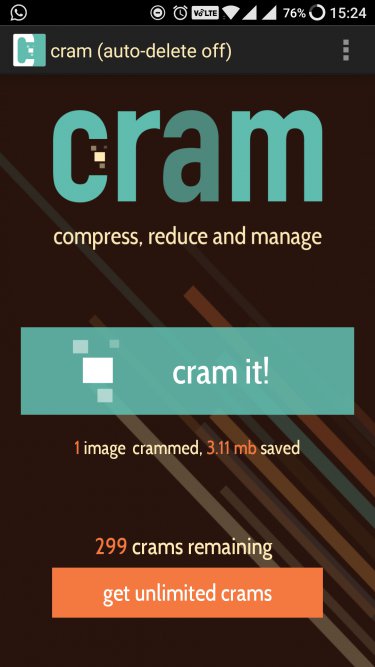
Нажмите большую зеленую кнопку «Заполнить» и выберите изображение, размер которого хотите уменьшить. Вы получите уведомление об автоматическом удалении настроек. По сути, приложение спрашивает, хотите ли вы удалить исходное изображение после того, как оно было уменьшено в размере. Мне этого не нужно, поскольку я все еще тестирую приложения.
Выберите изображение и нажмите «Впихнуть!» кнопку еще раз.
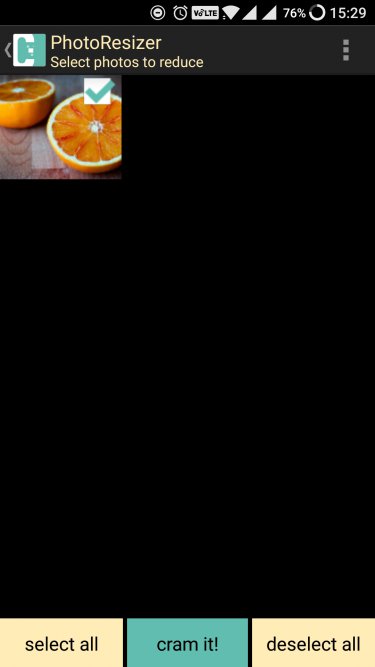
Теперь вы увидите уведомление с подробной информацией. Исходное изображение занимало размер 5,1 МБ, а размер измененного изображения теперь составляет 1,92 МБ. Вот связь . Размер больше, потому что изображение не менялось, а просто перебивалось или оптимизировалось. Изображение будет сохранено непосредственно в папке CramIt.
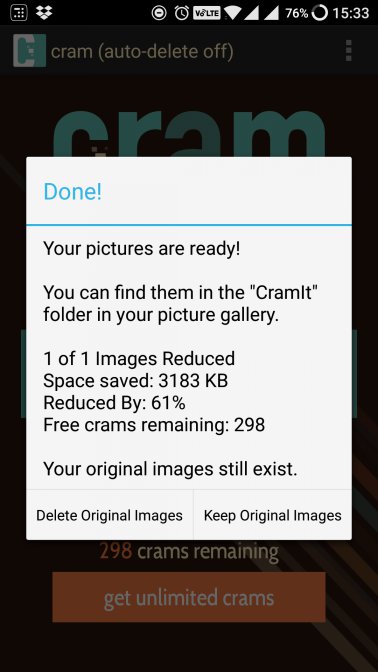
Вы можете сохранить исходное изображение или удалить его, чтобы освободить место. Доступно обновление за 1,99 доллара США, которое позволит вам снять ограничение в 300.
Подведение итогов: уменьшите размер изображения на Android
Есть популярный ярлык, который люди часто используют. Вы просто открываете изображение в полноэкранном режиме и делаете его скриншот. Я сделал скриншот, размер был 1,84 МБ. Другой способ — воспользоваться инструментом браузера, например Уменьшенные изображения , где вы можете изменить размеры, тип файла и качество в процентах.
Это одни из лучших способов уменьшить размер изображения на Android. Мне нравится Уменьшить размер фотографии, потому что он явно работает лучше, чем остальные. Если вы фотограф, вы заметите изменения в текстуре, четкости и пикселях, но для большинства из нас, я думаю, это довольно хорошо. Конечно, вы можете поиграть с разрешением и размером, чтобы найти идеальный баланс размера и качества изображения. Мне понравился Cram It, потому что он сохраняет лучшее качество, хотя и имеет больший размер файла, и он платный.
В конце концов, я позволю вам, ребята, быть судьями. Дайте мне знать в комментариях ниже, если вы знаете какое-либо другое хорошее приложение, заслуживающее внимания.
